Bu makalede, doğru Windows XP'yi nasıl yapacağımı açıklamak istiyorum. Belki de sisteminizi bir şekilde nasıl geri yükleyeceğinizi zaten biliyorsunuz, ancak bu, tek bir yol olduğu anlamına gelmiyor. Birçok seçenek var. Her biri farklı durumlar için tasarlanmıştır. Ayrıca her kurtarma yönteminin farklı ve zamanında olduğunu da belirtmek gerekir.
“ , WindowsXP ": sistem kurtarma.
İlk olarak, işletim sisteminizde neyin yanlış olduğunu ve veriyi geri yüklemek için nelere dikkat etmeniz gerektiğini saptamanız gerekir. Önce BIOS'u yüklerken F8 tuşuna basmayı deneyin. Sunulan seçeneklerden, son başarılı yapılandırmayla çizme hakkında söylenecek olanı seçin. Eğer yardımcı olmazsa, daha da ileri gideriz.
Bir önyükleme seçeneğini seçin. Aniden sistem önyükleme yaparsanız, monitörün 800x600 çözünürlüğünden veya bu değerden dolayı. Sürücüler bu modda yüklenmediğinden.
Aşağıdakileri yapmanız gerekir:
- En önemli bilgileri, yerel sürücü C'den başka bir bölüme veya USB flash sürücüye kopyalayın. Hangi dosyalar önemlidir? Örneğin, masaüstü, belgelerim, çeşitli oyunlar, program ayarları ve şeyler kaydedin.
- Sadece Windows'u önyüklemez bir sorun bulmaya çalışın. Bulursan çözmeye çalış.
İşe yaramazsa, geri yüklemeye devam ediyoruz. windows sistemleri XP'ye kopyalayın.
Aynı F8 tuşunu kullanarak, zaten tanıdık menüye dönüyor ve otomatik yeniden başlatmayı devre dışı bırakma konusunda söylenen öğeyi seçiyoruz.
Bu neden gerekli? Bu duruma neden olan sorunu belirleyemezseniz, bu gereklidir. Yeniden başlatmanın devre dışı bırakılmasının bir sonucu olarak, gerçekleşen bunun gerçek sebebini gösteren bir mesaj gösterilir.
Sistem Geri Yükleme, WindowsXP kurulum diskini kullanarak.
Bir kopyası olan bir CD'ye sahip olmak işletim sistemi, verilerinizi kolayca geri yükleyebilirsiniz. Ancak, işletim sisteminizi geri yükleyemezseniz, en azından yükleyebilirsiniz yeni Windows. Elbette, yeni bir kopya yüklerseniz, C sürücüsündeki tüm verileri kaybedebilir, ancak önleyebilirsiniz. Nasıl? Daha da tartışılacaktır.
Sistem Geri Yükleme, WindowsXP konsol aracılığıyla.
İlk olarak, veriyi özel bir veri ile geri yüklemeyi deneyin Bunu yapmak için kurulum diskinden önyükleme yapmanız ve uygun menüyü seçmeniz gerekir.
Böylece, konsol yüklemeye başladı. Hangi işletim sistemine girileceği sorulacaktır. Yalnızca bir "Windows" varsa, 1 numarayı girin ve "Enter" tuşuna basın. Yönetim konsolunda, her şeyi bilmek zorunda olmadığınız pek çok komut vardır. Sadece birkaçı yeterlidir. Fakat ilginç bir şeyse, Yardım yazabilirsiniz. Belirli bir takımın yardımına yönelik daha spesifik bir düşünce için, bir ad girmeniz ve / veya eklemeniz gerekir.
Bootcfg özel bir işlevi vardır, bu sistemde boot.ini dosyası hasar görmüş veya silinmişse sistem dosyasını geri yükleyebilirsiniz. Karmaşık bir şey yok, sadece 1 tuşuna basın ve Enter tuşuna basın. Doğru OS adı olmadan hafif eğri bir dosya oluşturulur, ancak çalışacak ve sistem önyükleme yapacaktır.
NTLDR dosyası bozuksa, fixboot komutunu kullanmanız gerekir. Bu sorun, önyükleme sektöründen veya önyüklemeden sorumlu olan NTLDR dosyasının bozulması durumunda oluşur. C sürücüsünün kök klasöründe (önyüklenebilirse) bulunur.
Neredeyse "ölmüş" bir sabit sürücüye sahipseniz ve "emeklilikten tabuta" yavaş yavaş ilerlediğinizde, chkdsk işlevini kullanmanız gerekir. Bunun yardımı ile, sabit diskinizdeki (mümkünse) sektörleri kurtardınız ve belki de "Windows" unuz önyüklenecektir.
Geri yüklemenin diğer yolları.
Hiçbir şey yardımcı olmazsa, o zaman işletim sistemini yıkıp yenisini kurmalısın. Ancak önce sisteminizi kurtarmaya çalışın (konsoldan değil). Bu seçenek şu an olacak Üç seçenek olacak: kurulum, geri yükleme ve iptal etme.
Yüklerken, C sürücüsünün üzerine yazılır ve geri yükle seçeneğini seçerseniz, sistem dosyaları ve "Windows" klasörü üzerine yazılır.
Ancak, yalnızca kurulum işlemini de yapabilirsiniz ancak biçimlendirme yapmadan yapabilirsiniz. Bu durumda, tüm eski veriler kaydedilir ve kök dizinde "C" ismi olan bir klasör oluşturulur ve yeni işletim sisteminiz olacaktır. O zaman eski kopyadan çöpleri temizlemelisin.
Genellikle, kullanıcılar işletim sistemini ve hatta virüs bulaşmasını önleme sorunu ile karşı karşıya kalırlar. Bu sorunu çözmek için radikal yollara başvurmadan önce, sistemi tekrar kuruyoruz, kurtarma yardımıyla sorunu çözmeye çalışmaya değer.
Genel olarak, sistemin restorasyonu üç tipe ayrılmıştır:
- Sistemin geri alınması, yani bir önceki haline geri döndürülmesi.
- Yükleme diskini kullanarak sistemi geri yükleyin
- Bozulmuş dosyaların tek tek kurtarılması
Bu yöntemlerin her biri artı ve eksiği vardır ve her belirli durum için kendi sistemini nasıl geri yükleyeceğine karar vermek gerekir. Sırayla başlayalım.
Sistem geri alma
Windows 7 geliştiricileri, bazı programların düzgün çalışmayabileceğini ve hatta kaldırıldıktan sonra işletim sisteminin kararlılığını ihlal eden herhangi bir dosya olabileceğini göz önüne aldı. Bu bağlamda, Windows'da geri alma işlevi eklendi. Bu eylemin ağı, bilgisayarın çalıştırılması sırasında kontrol noktalarının oluşturulmasıdır. Bir ihtiyaç varsa, kullanıcı bilgisayar durumunu bu denetim noktasını oluştururken olan türe geri döndürebilir. Yüklemenin yapıldığı Windows dağıtımına bağlı olarak kontrol noktaları otomatik veya manuel modda oluşturulabilir.
konsey
Kurulumdan sonra, Windows dahil edilmemişse, kontrol noktalarının otomatik olarak oluşturulmasını etkinleştirmesi önerilir. Bu nedenle, işletim sistemi daha fazla yer kaplar, ancak yeniden yüklemenizin önüne geçmek mümkün olacaktır, Windows.
Bu yöntemi kullanırken, kontrol noktasının oluşturulmasını geri alındıktan sonra kendilerine yapılan tüm dosyaların ve değişikliklerin silinebileceğini veya kısmen iptal edilebileceğini dikkate almalısınız.
konsey
Sistemi geri almaya yönelik prosedürü uygulamadan önce, geri verme işleminden sonra kaybolabileceği için tüm önemli bilgileri flash sürücüye kaydetmeniz önerilir.
Operasyon için windows'u geri yükle sistem geri alma işlemi aracılığıyla, başlangıç menüsünü açmanız ve arama alanına "Sistem Geri Yükleme" yazdırmaya başlamanız gerekir. Açılan pencerede uygun öğeyi seçin.
Şimdi Sistem Geri Yükleme Sihirbazı açılır. İlk pencerede "İleri" düğmesini tıklarız. Bu noktada, sistemi geri yükleyeceğimizi ve hangi sonuçların olabileceğinin farkında olduğumuzu onaylıyoruz.
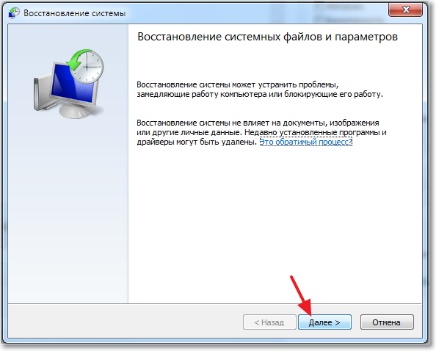
Geri alma işleminin kendisinin gerçekleşeceği kontrol noktalarından birini seçmeniz istenen bir pencere açılır. Bilgisayarın tam olarak ve asılı olmadan hangi saatte çalıştığı noktayı seçin, aksi takdirde prosedür yardımcı olmayabilir.
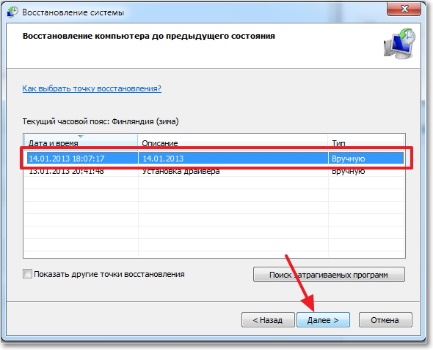
Bundan sonra kontrol noktasının doğru seçildiğini doğrulamanız gerekir. Her şeyi doğru yaptığınızdan eminseniz "İleri" düğmesini tıklayın.

Ardından, sistemin şimdi geri yükleneceğini ve yürütülme süresi boyunca kesintiye uğramayacağını bildiren bir pencere belirecektir. "Evet" düğmesine basın, bundan sonra sistem geri yüklenecektir.
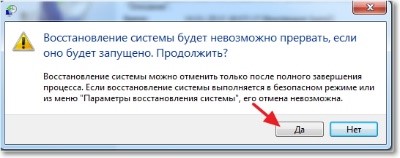
İşlem tamamlandıktan sonra bilgisayar otomatik olarak yeniden başlatılacaktır. Ardından, ekranda, geri yüklemenin başarılı olduğunu belirten bir mesaj görünür.

Dikkat et
Sistem önyükleme yapmayı reddederse, sistemi güvenli moddan geri yüklemeyi deneyebilirsiniz. özel menü önyükleme modunu seçmek ister dek bilgisayarı açmadan anında Bunu yapmak için, basın «F8» (bazı bilgisayarlarda, anahtar başka olabilir). Burada Güvenli Modu seçersiniz, bundan sonra yukarıdaki tüm öğeler yapılır.
![]()
Önyükleme diski veya flash sürücü kullanarak sistemi geri yükleme
Bazı durumlarda, dahili programla normal sistem kurtarması olanaksızdır. Bu, örneğin, sistem güncelleştirmesine herhangi bir nedenle kesildiğinde Windows yeniden başlatıldığında ortaya çıkar. Sonuç olarak, içinde değil güvenli mod, her zamankinden değil, çalıştırmak Windows çalışmaz. Ardından, sistemi önyükleme diskiniz veya flash sürücünüz varsa geri yükleyebilirsiniz.
Dikkat et
Sistemi bir disk veya flash sürücü kullanarak geri yükleme, yüklemenin yapıldığı aynı dağıtımdan yapılmalıdır. Bu, sistemin farklı ayarları ve sürümleriyle ilişkili herhangi bir geri yükleme sorunu yaşamamasını sağlar.
Bu işlemi gerçekleştirmek için Windows dağıtımını bir diske veya flash sürücüye yazmanız ve bilgisayara bağlamanız gerekir. Bios ayarlarında, ilk sıraya koyun. Kurulum ve kurtarma programı indirildikten sonra, aşağıdaki işlemler gerçekleştirilir:
1. Siyah zemin üzerine, tamamlanan diskten yüklemek için herhangi bir düğmeye basmanız istenir.
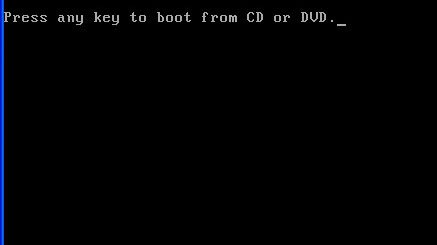
konsey
Bazı tuşlar tanınmayabileceğinden boş veya "Enter" a basınız.
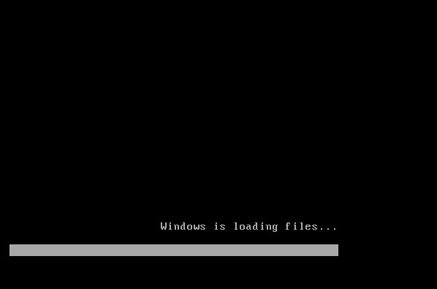
3. "Sistem Geri Yükleme" öğesini seçin
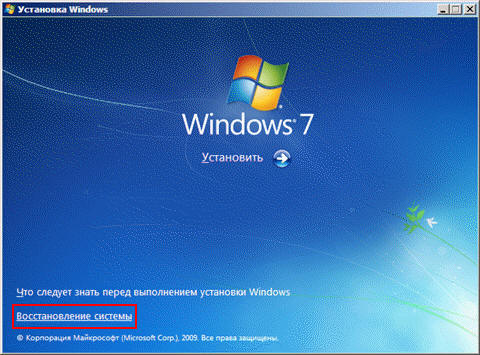
4. Görüntülenen pencerede sistem dilini onaylayın.

5. Sistemin geri yüklenmesini sağlayan öğeyi seçmeniz gereken bir pencere açılır.

6. Kurtarma tamamlanıncaya kadar bekleyin, bundan sonra bilgisayar yeniden başlatılacaktır.
7. BIOS'ta, önyükleme önceliği sabit diske ayarlanır ve sonucu görürsünüz. Her şey yolunda giderse, sistem başlayacaktır.
Dikkat et.
Sistemi disktan geri yüklemek oldukça uzun bir süreçtir ve bu işlem yarım saatten birkaç saate kadar sürebilir. Buna ek olarak, bu yöntem önyükleme sektörünün bozulmasına yardımcı olmaz.
Bazı sistem dosyalarını ve diğer sorun çözümlerini geri yükleyin
Tam bir sistem kurtarma gerekmese de, yalnızca bir dosyayı değiştirmeniz veya eklemeniz gerekir. Aşağıda, çözüm için iki benzer örnek ve yöntem verilecektir.
1. Bir hırsız cüzdanına para aktarmanızı gerektiren bir virüs veya yalnızca sistemi indirmenize izin vermiyor. Yakın zamana kadar, en yaygın virüslerden biriydi, ancak şimdi sayıları her yıl azalmaktadır. Birisine para aktarmadan önce veya sistemi yeniden yüklemeden önce, Dr.Web Live CD'yi indirin ve çalıştırmayı deneyin. Tüm sabit sürücüleri tarar ve rahatsız edici virüs kaldırır ve aynı zamanda tüm olası tehditlerden kalan tüm bilgisayar temizlenir.

konsey
Aynı sorunla karşılaştığınızda bile, bazı virüsler için antivirüs çalışabilirsiniz, çünkü Dr.Web Canlı CD bilgisayar veya benzerlerini kovmak için her üç ayda bir tavsiye edilir.
2. En yaygın olanlardan biri olan sistem yükü ile aynı zamanda hoş olmayan sorunlar mesajı "BOOTMGR eksik. Yeniden başlatmak için Ctrl + Alt + Del tuşlarına basın. " Bu, önyükleme kesimi başarısız olduğu anlamına gelir ve sonuç olarak işletim sistemi önyükleme yapamaz. Bu sorunun çözümü oldukça basittir. MbrFix programı veya eşdeğeri ile önyüklenebilir bir flash sürücü yapın. Ardından, bilgisayarı, BIOS'ta önceden yapılandırılmış olarak flaş sürücüsünden indirerek başlatın ve programı çalıştırın. Otomatik olarak sorunu çözecek ve sistemin performansını geri yükleyecektir.
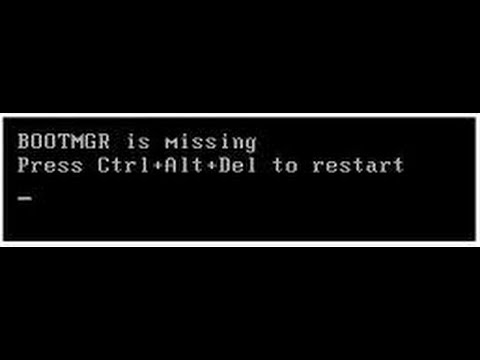
Her vakanın kurtarma yönteminin seçimi farklıdır. Ne yazık ki, bazı durumlarda sistemin performansını geri yüklemek imkansızdır. Bu durumda, yalnızca Windows'un tamamen yeniden yüklenmesi sorunu çözebilir.
talimat
DVD sürücü tepsisini açın ve Windows Vista işletim sisteminin kurulum dosyalarını içeren bir disk takın. Ctrl, Alt ve Del tuşlarına basarak veya Bilgisayarı yeniden başlatın veya Sıfırla. PC'yi açtıktan hemen sonra Sil tuşunu basılı tutun. Bir süre sonra anakartın BIOS menüsü açılır.
Boot Device menüsüne gidin ve Boot Priority alt menüsünü açın. İlk Önyükleme Aygıtı öğesini bulun ve Dahili DVD-Rom seçeneğini buna ayarlayın. Ana menüye dönün ve Kaydet ve Çık'ı seçin. Bilgisayar yeniden başlatıldıktan sonra, CD'den önyükleme yapmak için herhangi bir tuşa basınız mesajı görüntülenir. Klavyedeki keyfi bir tuşa basarak gereksinimleri yürütün.
Windows Vista kurulum programı ihtiyaç duyduğunuz dosyaları hazırlayana kadar bekleyin. "Gelişmiş kurtarma seçenekleri" menüsünü açın. Önce, "Başlangıç Kurtarma" seçeneğini seçin. Bu işlemi doğrulayın ve işlemin bitmesini bekleyin. Bilgisayar yeniden başlatıldıktan sonra işletim sistemi başlatılmazsa, "Gelişmiş kurtarma seçenekleri" menüsüne girmek için yineleme işlemini tekrarlayın.
Sistem Geri Yükleme'yi seçin. Açılan pencerede "İleri" düğmesini tıklayın. Şimdi daha önce yaratılan sistem noktasını seçin. Kontrol noktası görünen listede yoksa, "Diğer kurtarma noktalarını göster" seçeneğinin yanındaki kutuyu işaretleyin. İstediğiniz sistem arşivini seçin ve "İleri" düğmesini tıklayın. Sistem geri yükleme işleminin başlamasını onaylamak için "Evet" düğmesini tıklayın.
Seçilen arşivi kullanarak Windows Vista'yı geri yükleyemezseniz, farklı denetim noktaları kullanmayı deneyin. İşletim Sistemini geri yüklemek için bir sistem bölümü görüntüsü kullanıyorsanız "Sistem Görüntüsü Kurtarma" öğesini seçin. Açıklanan yöntem Windows Yedi'ni geri yüklemek için uygundur.
Windows Vista ve Yedi işletim sistemlerinin kurulum diskleri, ek programlar kullanmadan sistem kurtarma işlemlerini gerçekleştirmenize izin verir. Bir arıza durumunda OS'u hızla geri yüklemenize izin veren birkaç önemli nüans vardır.
Ihtiyacınız olacak
- - kurulum diski Pencereler.
talimat
Önyükleme disklerini Windows Vista ve Yedi kullanarak işletim sistemini geri yüklemek için üç ana yöntem vardır. Önce, bilgisayarı açın ve Sil tuşunu basılı tutun. BIOS menüsüne girmek için bu gereklidir.
Boot Device menüsünü bulun ve Boot Device Priority öğesini açın. Sürücünüz için önyükleme önceliğini etkinleştirin. F10 tuşuna basın ve Cd'den önyükleme yapmak için herhangi bir tuşa basın. Herhangi bir tuşa basın.
İlgili öğeyle birlikte bir pencere açıldığında "Gelişmiş kurtarma seçenekleri" menüsünü açın. İşletim sistemi arızasının sebebi önyükleme dosyalarının hatalı olması durumunda, "Başlangıç geri yükle" öğesini seçin. Bu işlemin tamamlanmasını bekleyip bilgisayarı yeniden başlatın.
Bu yöntem çalışmazsa, "Gelişmiş kurtarma seçenekleri" menüsüne girme işlemini tekrarlayın ve "Sistem Geri Yükleme" yi seçin. "Diğer kurtarma noktalarını göster" düğmesini tıklayın, kontrol noktasını seçin ve "İleri" düğmesini tıklayın. Bu işlevi başarıyla kullanmak için, otomatik veya el ile oluşturulmuş denetim noktalarına sahip olmanız gerekir. Genellikle, bu tür kayıtların otomatik olarak oluşturulması, Windows'un yüklenmesinden hemen sonra etkindir.
Kurulum (önyükleme) windows disk 7, Windows'u başlatmak veya yeniden yüklemek için kullanılan önyükleme dosyalarını içeren bir DVD ortamıdır. Yalnızca önyüklenebilir olarak adlandırılmayan dosyaların kopyalanmasıyla yapılabileceğini düşünmemelisiniz, çünkü OS dosyalarına ek olarak bir önyükleme yükleyicisi de içeriyor; bu dosyalar aracılığıyla hangi dosyaları çalıştırabilirsiniz windows kurulumu BIOS aracılığıyla.
Windows'un kendiliğinden yerleşik araçlarını ve üçüncü parti programların yardımıyla böyle bir disk oluşturmak için birkaç farklı seçenek vardır. En çok ç en basit yollar Utilities UltraISO, ImgBurn ve CDBurnerXP ile. İnternetten indirilmesi kolaydır (özellikle torrentlerden), kullanıcıların karmaşık manipülasyonları gerektirmeyen çok basit bir arayüzü vardır. Herkes için bir sabit disk (veya başka bir taşıyıcı) windows görüntüsü 7 .iso biçiminde. Ayrıca, "yedi" imajının kural olarak yaklaşık 3-4 GB'lık bir boyuta sahip olması nedeniyle bir DVD diske (CD'ye değil) ihtiyacınız var.
Yöntem 1 - UltraISO yardımcı programını kullanarak bir disk oluşturma
Lansmandan sonra, programın ana menüsü açılır. Bu menüde, "Dosya" öğesini seçin ve açılır listeden "Aç" ı seçin:
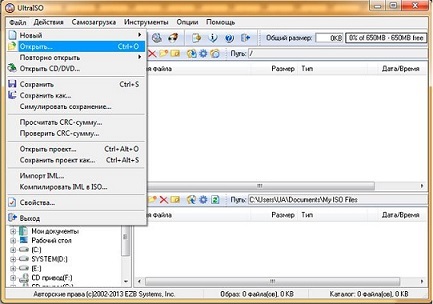 Windows'un ISO görüntüsü olan dosyayı seçmek için bir pencere görünecektir:
Windows'un ISO görüntüsü olan dosyayı seçmek için bir pencere görünecektir:
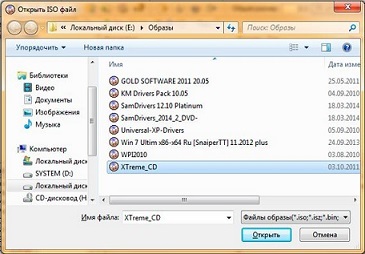
Bu pencerede dosyayı istediğiniz görüntülerle seçin ve "Aç" düğmesini tıklayın. Bu pencere kapanacak ve ana UltraISO menüsüne döneceğiz.
Şimdi, ana menüdeki "Araçlar" öğesine tıklayın ve "CD ..." yi seçin.
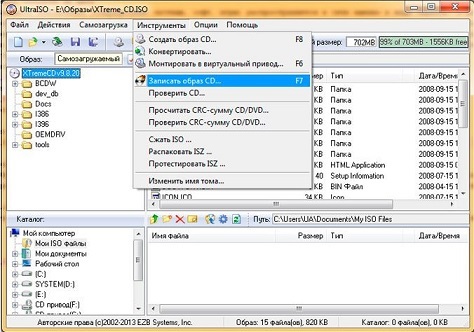
Ardından, kayıt parametreleriyle birlikte görünür:
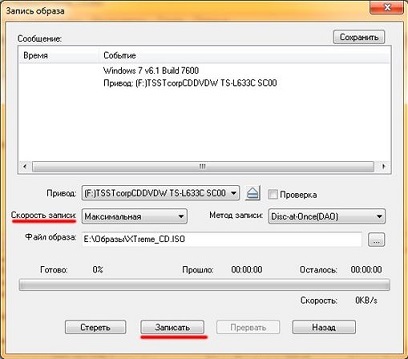
Burada, gelecek kurulum diskini ("Drive" parametresi) içeren (temizle) bir DVD cihazı belirlemeniz, kayıt hızını "Minimum" ve "Bir Kez Daha Disk" yöntemiyle ayarlamanız gerekir. Ardından "Kayıt" düğmesine basın. Yanma işlemi başlar, bu işlem genellikle birkaç dakika sürer, ardından DVD sürücü tepsi açılır ve kayıt işlemi tamamlanmış demektir.
Yöntem 2 - ImgBurn yardımcı programını kullanarak bir yükleme diski oluşturun
Programı başlatmadan önce sürücüye boş bir DVD diski takmanız gerekir. Bu programın başlatılması sonrasında ana penceresi (russified sürümü) şöyle:
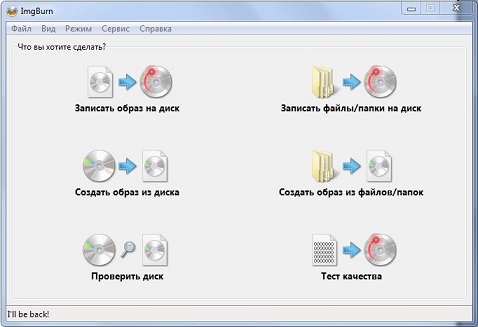
Bu pencerede resmin üzerine tıklayın ve bir disk oluşturma işleminin parametrelerini belirlemek için bir pencere açarız:
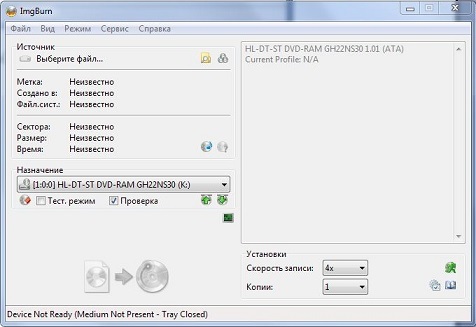
Bu pencerede aşağıdakileri yapmanız gerekir:
- "Kaynak" alanında, gerekli izo dosyasını seçmek için sarı düğmeyi kullanın;
- "Hedef" alanına DVD sürücüsünü ayarlayın;
- İşlemin sonunda kendi kaynağıyla karşılaştırmanın yapılabilmesi için "Check" onay kutusunu işaretleyin;
- "Yazma hızı" alanında mümkün olan en düşük hızı ayarlayın;
- Pencerenin sol altındaki oku tıklayın ve DVD yazma işleminin başlangıcını belirtin.
Görüntünün kaydı başlayacak ve bu işlem birkaç dakika sürecek ve program otomatik olarak tepsi ortamla çıkartıp tekrar itiyor. Bundan sonra kaydedilen veriler kontrol edilecek. İşlemi tamamladıktan sonra, sürecin tamamlanmasının bir işareti olan melodi çalınır.
Yöntem 3 - CDBurnerXP programını kullanarak bir yükleme diski oluşturun
Bu yardımcı programın adının "XP" olduğu gerçeğinden korkmayın - XP'den başlayarak işletim sisteminin tüm sürümlerinde çalışır. Bu programın arabirimi, ImgBurn arabirimine çok benzer. Ve CDBurnerXP'nin ana penceresi şuna benzer:

Tabii ki kurulum diskini yapmak için "ISO görüntüsünü yazdır" ı tıklamanız ve "Tamam" ı tıklatmanız gerekir. Bundan sonra, kayıt parametrelerini ayarlamak için bir cümle verilecek:

Bu pencerede, seçmek için "Gözat" düğmesini kullanmanız gerekir. windows'un ISO görüntüsüDVD sürücüsünü ve minimum kayıt hızını ("Kaydedici" parametresi) ayarlayın, "Kayıt yöntemi" alanında "Bir Kez" seçeneğini seçin, "Kayıttan sonra verileri kontrol et" onay kutusunu işaretleyin. Kullanıcı kendi takdirine bağlı olarak başka parametreleri ayarlamalıdır.
Bütün bu işlemlerin ardından "Bir disk yaz" düğmesine basmanız, DVD diski yakma işlemi ve daha sonra kaydedilen kayıt doğrulamasına başlanmanız gerekir.
- Minimum yanma hızını ayarlama gereksinimi, tüm DVD'lerin üreticinin bildirdiği hızı desteklememesi nedeniyle ortaya çıkar. Bu, doğrulama aşamasında algılanacak kayıt sırasında hatalar oluşabileceği anlamına gelir. Bir kere yazabilen bir ortam kullanırsanız (DVD-R), bu işlemin sonu, diski daha fazla kullanmak için tamamen yararsız hale gelebilir;
- Hiçbir durumda kayıt işlemini kesintiye uğratamaz - büyük olasılıkla, bu paragraf 1'de açıklanan sonuçla aynı sonucu doğuracaktır;
- Bu tavsiyeler, yukarıda sözü geçen araçların kullanımı ile ilgili değildir, kayıt hataları% 99 oranında disklerin çalışma yüzeyinin kalitesine, diğer bir deyişle üreticilerine bağlıdır.
